
Qodobkaan waxaa loogu talagalay dadka isticmaala in ay iibsadeen ama ay qorsheynayaan inay ku iibsadaan kombiyuutar / laptop oo leh nidaam Windows Pre-Howlgal ah. Dabcan, waxaa suurtagal ah in la sameeyo ficilada soo socda iyo kuwa naftooda ku kalifay, laakiin Nidaamyada rakiban ee kiiskan ayaa leh hal faa iido oo ku saabsan oo aan hoos ugu sheegnay. Maanta waxaan kuu sheegi doonnaa sida loo soo celiyo Windows 10 si aad u soo celiso gobolka warshadda, iyo waxa ay ku saabsan tahay waxa hawlgalka shacabka lagu tilmaamay ay ka duwan tahay dib-u-dhacyada caadiga ah.
Ku soo celi Windows 10 ilaa Dejinta Warshadaha
Goor sii horeysay, waxaan sharaxnay qaabab aan dib ugu laabaneyno OS-ka ee gobol hore. Waxay aad ugu eg yihiin qaababkaas soo kabashada ee aan ka hadli doonno maanta. Farqiga kaliya ayaa ah in ficilada hoosta lagu sharaxay ay kuu oggolaanayaan inaad keydiso dhammaan furayaasha waxqabadka Windows, iyo sidoo kale codsiyada uu soo saaray soo-saaraha. Taas macnaheedu waa inaadan u baahnayn inaad u baahatid inaad si toos ah u raadiso iyaga markii aad dib u soo celiso nidaamka hawlgalka shatiga leh.Waxa kale oo ay mudan tahay in la xuso in hababka hoos lagu sharaxay ay ku habboon yihiin oo keliya oo keliya Windows 10 tifaftirayaasha guriga iyo xirfadleyda. Intaas waxaa sii dheer, Golaha OS waa inuu ahaadaa wax aan ka yarayn 1703. Hadda aan si toos ah ugu bilowno si toos ah tilmaanta hababka laftooda. Laba ka mid ah ayaa jira. Labada xaaladoodba, natiijada ayaa xoogaa ka duwanaan doonta.
Habka 1: Adeegga rasmiga ah ee ka socda Microsoft
Xaaladdan oo kale, waxaan u isticmaalnaa caawinta softiweerka gaarka ah, kaas oo si gaar ah loogu talagalay rakibidda nadiifka ah ee Windows 10. Nidaamku wuxuu noqon doonaa sidan soo socota:
Download Windows 10 Qalabka Soo kabashada
- Waxaan u tagnaa bogga rasmiga ah ee loo yaqaan 'Loading Loading' ee utility. Haddii la doonayo, waad tagi kartaa naftaada dhammaan shuruudaha nidaamka oo aad wax ka baran kartaa cawaaqibka ka soo kabashadaas. Qeybta hoose ee bogga waxaad ku arki doontaa badhanka "soo dejista badhanka hadda". Riix.
- Isla markiiba bilaw soo dejinta soo dejinta softiweerka aad rabto. Dhamaadka hanaanka, fur faylka soo dejinta oo bilow faylka keydka. Sida caadiga ah, waxaa loo yaqaan "RefeshWindowSool".
- Marka xigta, waxaad ku arki doontaa daaqadda xakamaynta koontada shaashadda. Guji badhanka "haa".
- Intaa ka dib, software-ka ayaa si otomaatig ah u baabi'iya feylasha aad u baahan tahay oo aad bilowdo rakibiyaha. Hadda waxaa lagu siin doonaa inaad is barato naftaada shuruudaha shatiga. Waxaan ku aqrinaa qoraalka ku yaal oo dhagsii badhanka "aqbal" badhanka.
- Tallaabada xigta waxay noqon doontaa xulashada nooca rakibaadda ee OS. Waad badbaadin kartaa macluumaadkaaga shakhsiyeed ama waad tirtiri kartaa wax kasta oo gebi ahaanba. Ku calaamadee isla sadarka sanduuqa wadahadalka ee ku habboon doorashadaada. Intaa ka dib, dhagsii badhanka Bilowga.
- Hadda waa lagama maarmaan in la sugo. Marka hore, diyaarinta nidaamka ayaa bilaaban doonta. Tan waxaa lagu dhihi doonaa daaqad cusub.
- Ka dib waxay raacdaa soo dejinta faylalka rakibaadda Windows 10 ee internetka.
- Marka xigta, utility waxay u baahan doontaa inay hubiso dhammaan faylasha la soo dejiyey.
- Intaas ka dib, abuurista muuqaalka tooska ah ayaa bilaaban doona, oo nidaamku u isticmaali doono rakibaad nadiif ah. Sawirkaan wuxuu kusii nagaan doonaa diskiga adag ka dib rakibidda.
- Taas ka dib, rakibida nidaamka hawlgalka ayaa si toos ah loo bilaabi doonaa. Sida saxda ah illaa hadda waxaad isticmaali kartaa kumbuyuutar ama laptop. Laakiin dhammaan ficilada dheeraadka ah ee dib ayaa loo fulin doonaa meel ka baxsan nidaamka, sidaa darteed waxaa fiican in la xiro dhammaan barnaamijyada horay loo sii diyaariyo oo keydi macluumaadka loo baahan yahay. Inta lagu gudajiro rakibaadda, qalabkaagu wuxuu dib u bilaabi doonaa dhowr jeer. Ha walwelin, waa inay noqotaa.
- Waqti ka dib (qiyaastii 20-30 daqiiqo), rakibaadda waa la dhameystiri doonaa, daaqadna waxay ka muuqan doontaa shaashadda iyadoo la raacayo horumarka nidaamka. Halkan waxaad si dhakhso ah u dooran kartaa nooca koontada la isticmaalay oo loo dejiyey dejinta amniga.
- Markaad dhameysato, waxaad ka heli doontaa naftaada desktop-ka nidaamka ka soo kabashada ee dib loo soo ceshanayo. Fadlan la soco in laba fayl dheeraadka ah ay ka soo muuqan doonaan nidaamka diskka: "Windows.old" iyo "ESD". Windows.OLD FOLD Faylka waxaa ku jiri doona faylasha nidaamka howlgalka hore. Haddii ka dib markii la soo celiyo nidaamka, waxaa jiri doona fashil, waxaad ku noqon kartaa nooca hore ee OS mahadsanid galkan. Haddii wax waliba shaqeyn doonaan ayadoon la'aan, markaa waad iska saari kartaa. Gaar ahaan maadaama ay qaadataa dhowr gigabytes diskka adag. Waxaa naloo sheegay sida loo xakameyno galka noocaas ah maqaal gooni ah.
Warar dheeraad ah ka sii aqri: Ka tirtir Windows.ld ee Windows 10
Feylka "ESD", ee loo jeedo, ayaa la mid ah si la mid ah in uteilaadda ay si toos ah u abuurto rakibidda daaqadaha. Haddii aad rabto, waxaad u koobi kartaa dhexdhexaadin dhexdhexaad ah si aad u isticmaasho ama si fudud u tirtir.
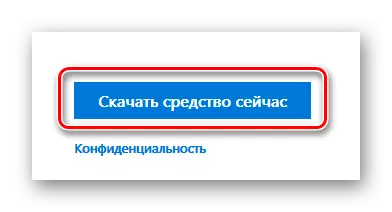

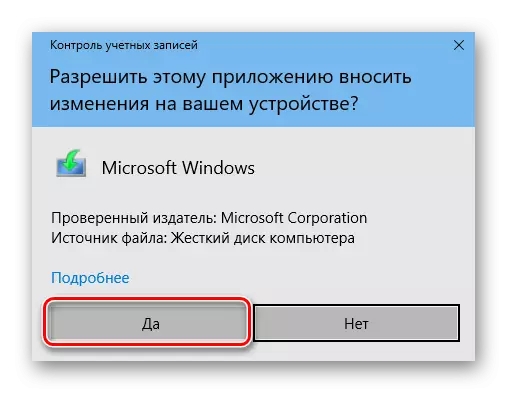
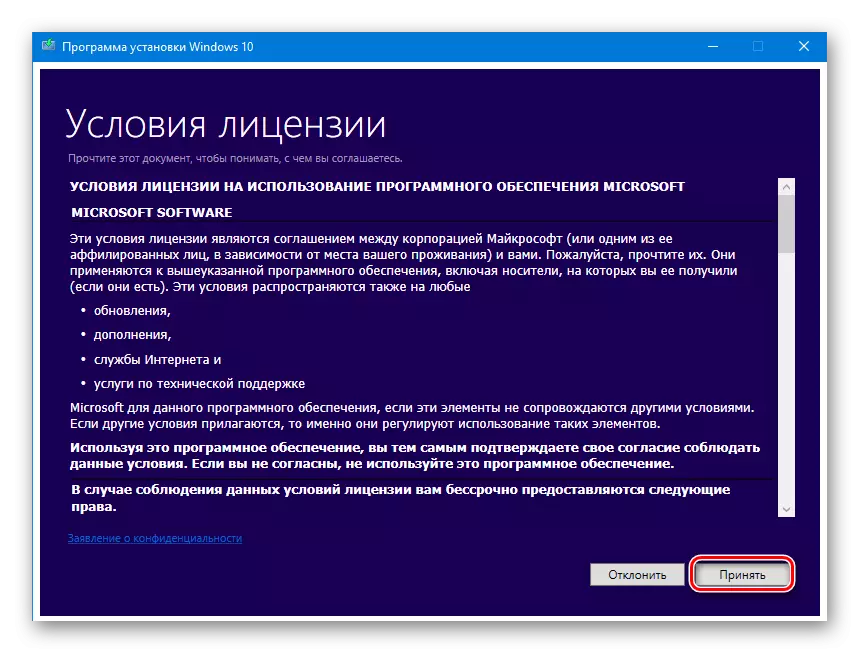
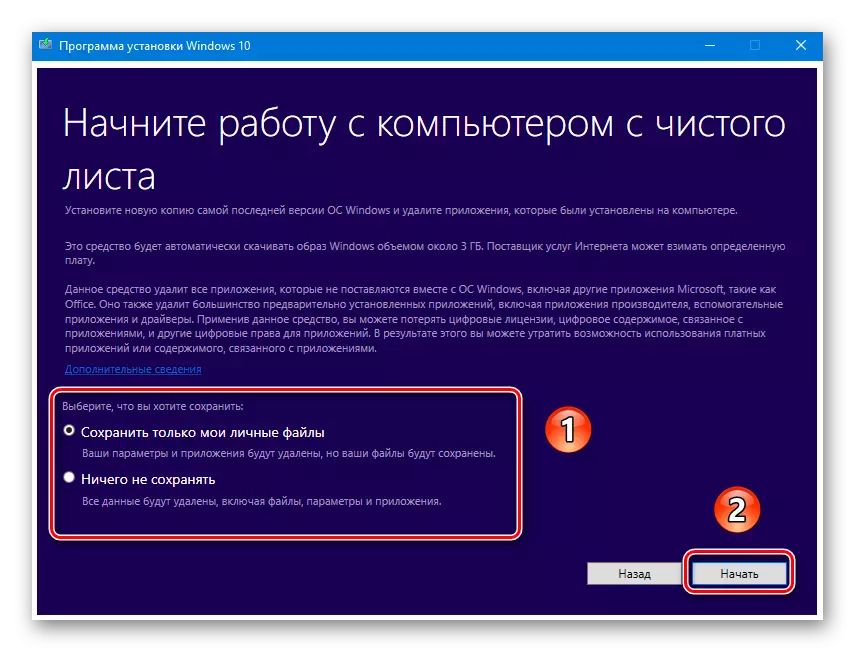


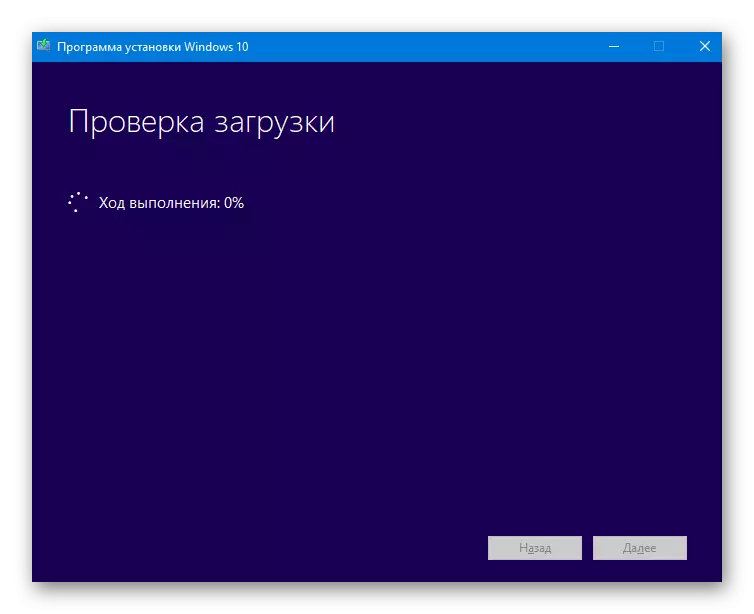
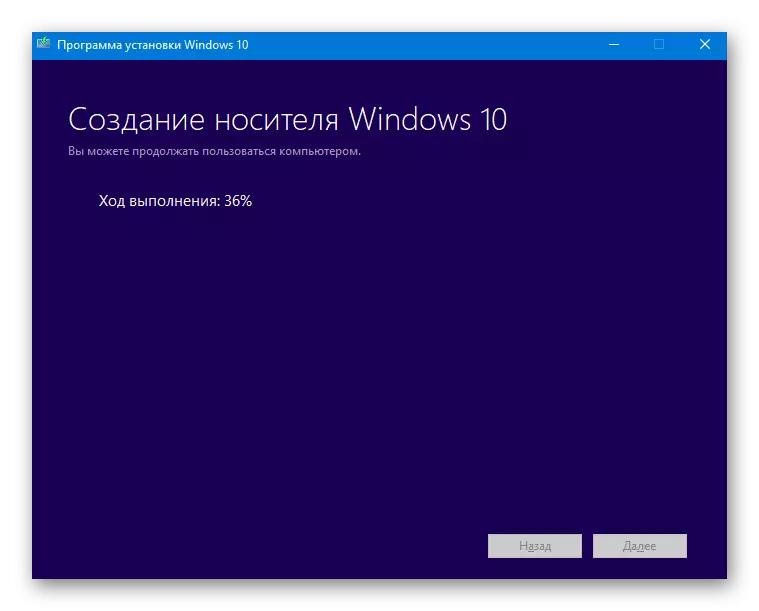
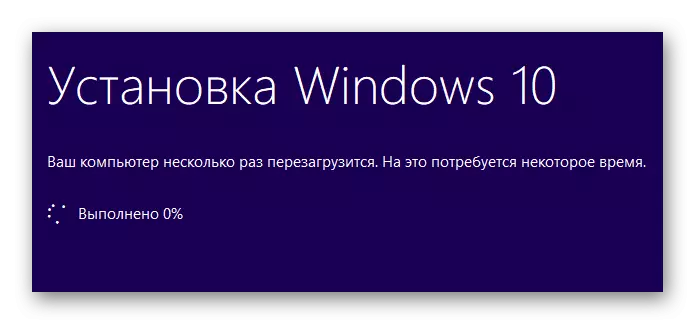
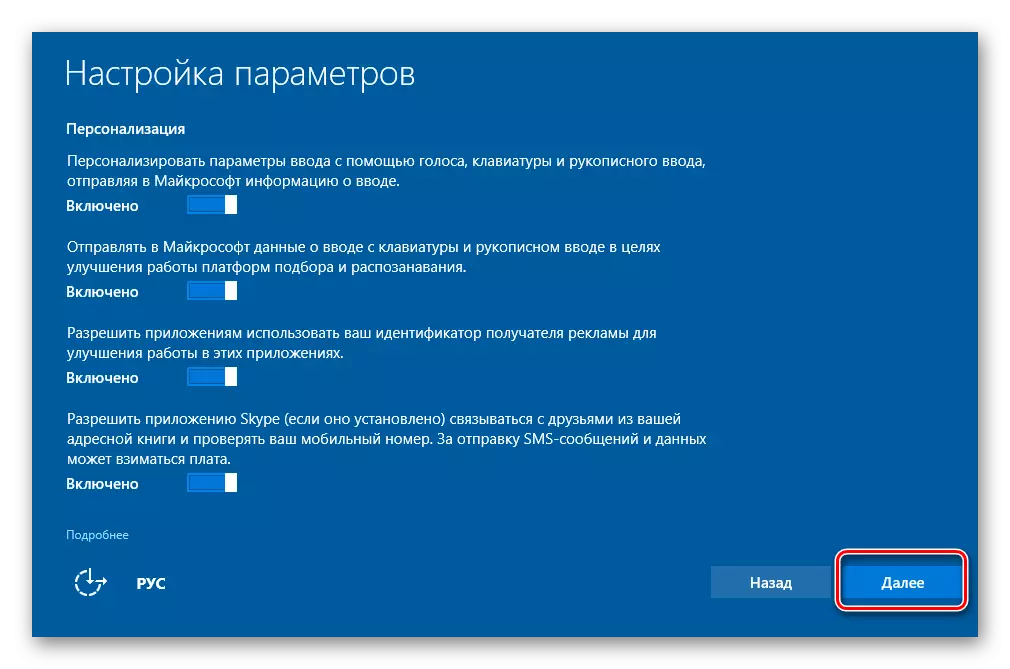
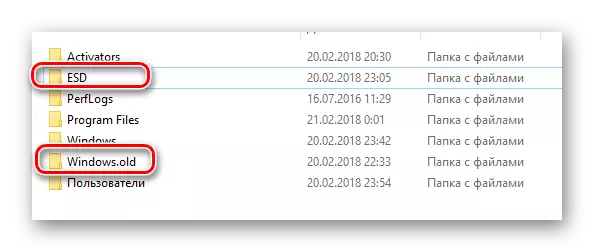
Waxaad dhisi kartaa oo keliya barnaamijyada aad rabto waxaadna bilaabi kartaa isticmaalka kumbuyuutar / laptop. Fadlan la soco in natiijada ka dhalatay isticmaalka habka loo sharaxay, nidaamkaaga hawlgalka waxaa loo soo celin doonaa kulankaas Windows 10, kaas oo uu dejiyo soo-saaraha. Taas macnaheedu waa in mustaqbalka aad bilaabi doontid helitaanka cusboonaysiinta OS si aad u isticmaasho nooca nidaamka hadda jira.
Habka 2: Shaqada Soo-kabashada ee la dhisay
Markaad isticmaaleyso habkan, waxaad heli doontaa nidaam nadiifin nadiif ah oo leh wixii cusboonaysiin ah ee ugu dambeeyay. Sidoo kale uma baahnid inaad ku wareejiso adeegsiga hawsha. Sidan ayaa ah sida ficiladaada ay u ekaan doonaan:
- Guji badhanka "Bilowga" ee hoose ee desktop-ka. Daaqad ayaa furi doonta oo ay tahay inaad gujiso badhanka "qiyaasta". Hawlaha la midka ah waxay sameeyaan furaha + furayaasha.
- Marka xigta, waxaad u baahan tahay inaad aado qaybta "cusboonaysiinta iyo amniga".
- Bidix bidix, riix goobta "soo kabashada". Marka ku xigta midigta, riix LKM qoraalka, kaas oo shaashadda shaashadda lagu xuso ka hooseeya tirada "2".
- Daaqad ayaa ka soo muuqan doonta shaashadda aad ugu baahan tahay inaad ku xaqiijiso u beddelka barnaamijka Xarunta Amniga. Si tan loo sameeyo, riix batoonka "haa".
- Isla markii arintaas ka dib, tabka aad u baahan tahay waxaad ka furi doontaa Xarunta Amniga Daafaca Windows. Si aad u bilowdo soo kabashada, dhagsii "Bilaabashada" badhanka ".
- Waxaad ku arki doontaa digniin shaashadda uu howshu qaadan doonto 20 daqiiqo. Waxa kale oo aad ku xasuusin doontaa in dhammaan barnaamij saddexaad ee xisbiga qaybta saddexaad iyo qayb ka mid ah macluumaadkaaga shakhsiyeed ay si fudud looga saari doono. Si aad u sii wadato guji "Xiga".
- Hadda waxaa lagama maarmaan ah in la sugo waxoogaa ilaa hanaanka diyaarinta la dhammeeyo.
- Marxaladda xigta, waxaad arki doontaa liis kumbuyuutarradaas oo aan ka saari doonin kombiyuutarka inta lagu gudajiro howlaha soo kabashada. Haddii aad qof walba la raacdid, ka dib mar kale riix "xiga".
- Shaashadda ayaa soo muuqan doonta talooyin iyo talooyinkii ugu dambeeyay. Si toos ah loogu bilaabo habka soo kabashada, dhagsii badhanka Bilowga.
- Tani waxay raaci doontaa marxaladda xigta ee nidaamka diyaarinta. Shaashadda waxaad la socon kartaa horumarka qalliinka.
- Diyaarinta ka dib, nidaamka ayaa dib u bilaabi doona oo si otomaatig ah u maamuli doona nidaamka cusboonaysiinta.
- Markii cusboonaysiinta la dhammeeyo, wajiga ugu dambeeya wuxuu bilaaban doonaa - dejinta nidaamka qalliinka nadiifka ah.
- 20-30 daqiiqo ka dib wax walba diyaar bay u noqon doonaan. Kahor intaadan bilaabin shaqada, waxaa kuu ah inaad dejiso dhowr cabir oo aasaasi ah oo nooca koontada ah, gobolka iyo wixii la mid ah. Intaa ka dib, waxaad ka heli doontaa naftaada desktop-ka. Waxaa jiri doona feyl ay nidaamku si taxaddar leh ku qoran ku qoran dhammaan barnaamijyada fog ee fog.
- Sida qaabkii hore, "Windows.Old" faylka ayaa ku yaal qaybta nidaamka diskka adag. U dhaaf shabaqa badbaadada ama tirtir - si aad u xalliso oo keliya.
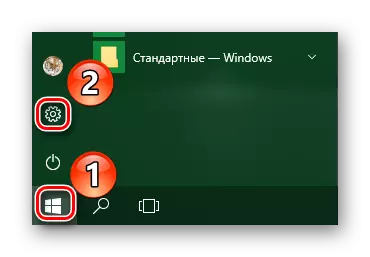
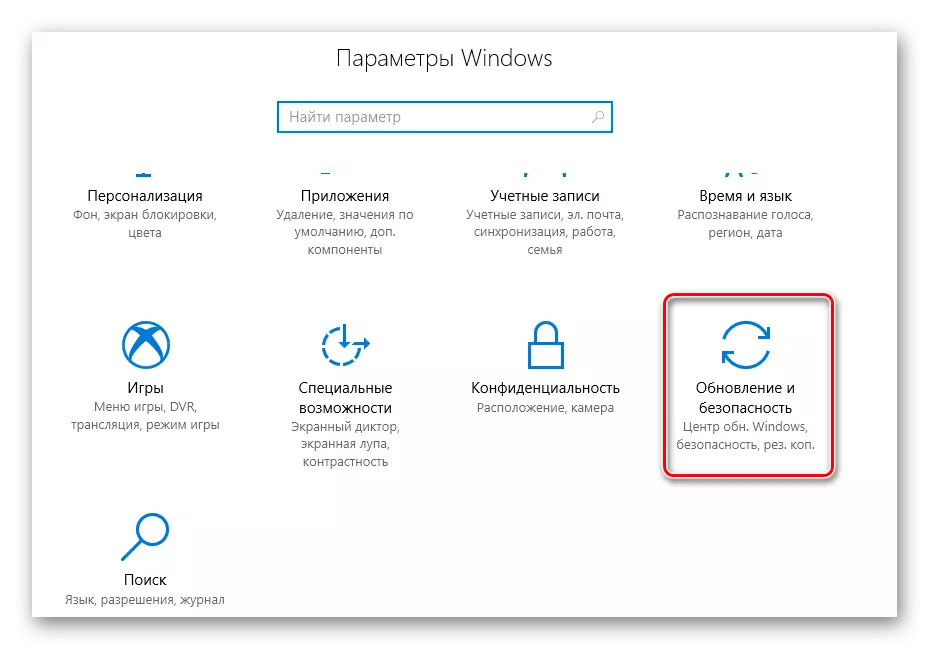
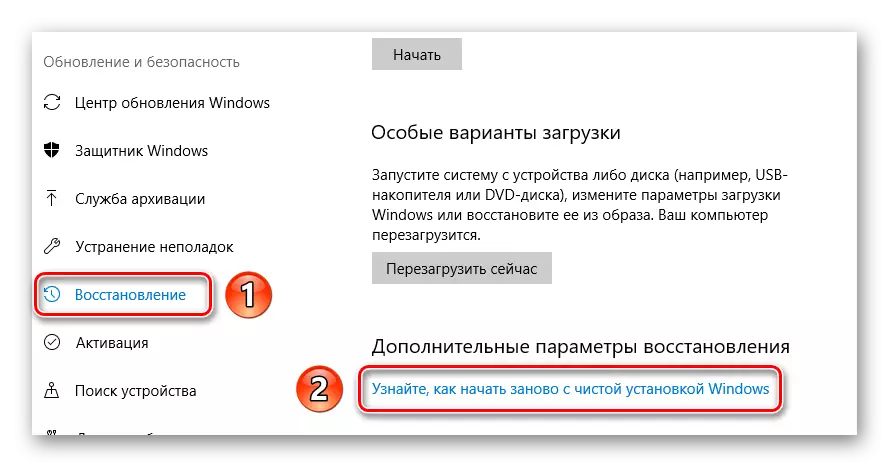

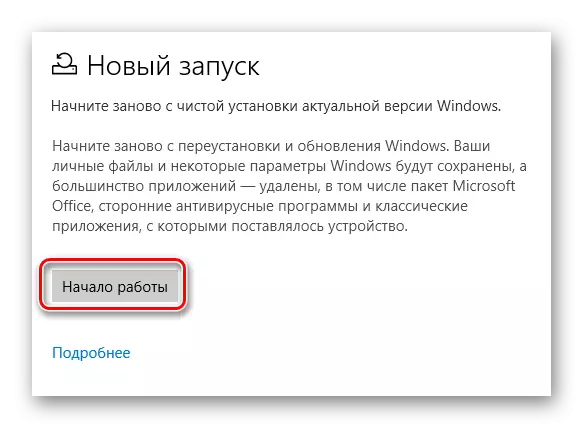
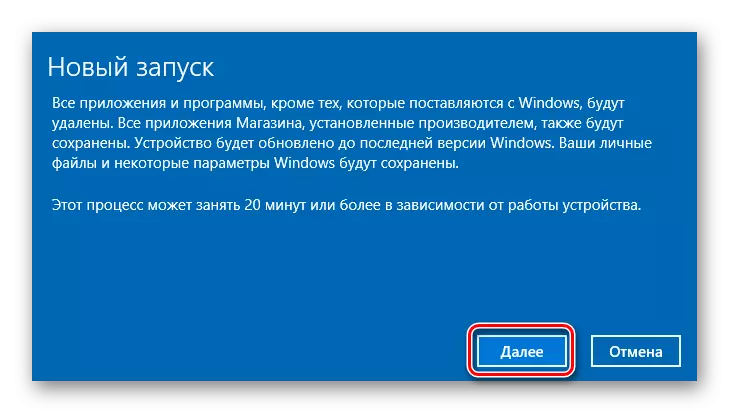
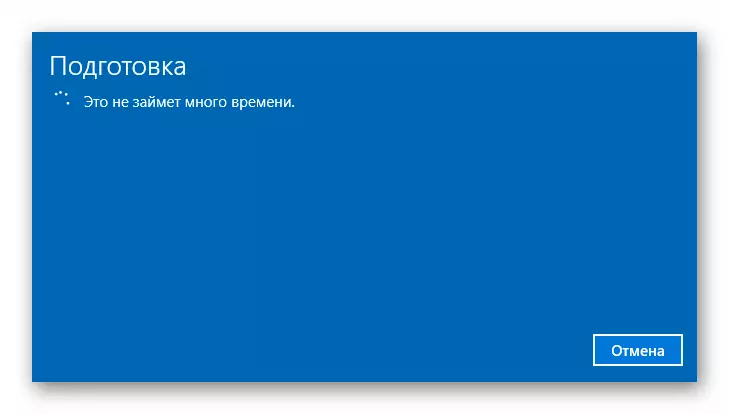
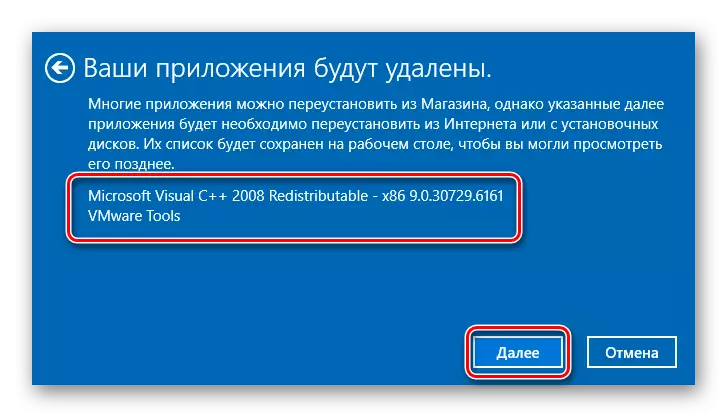
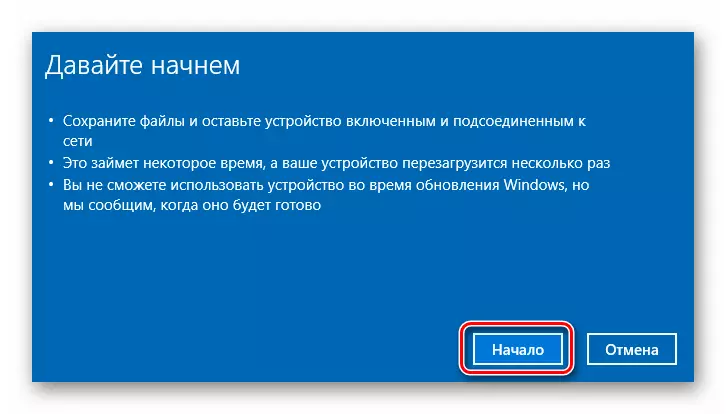
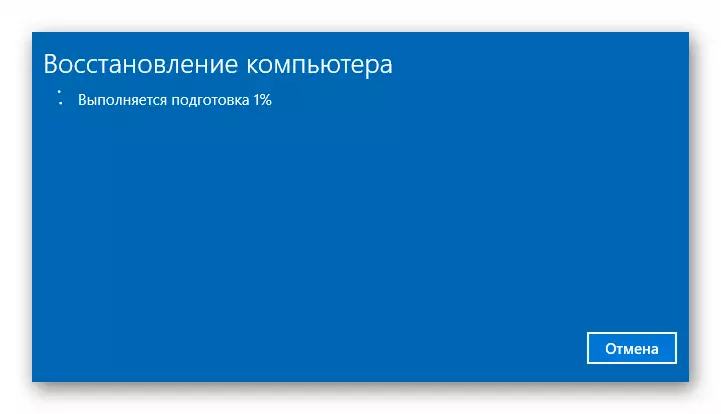
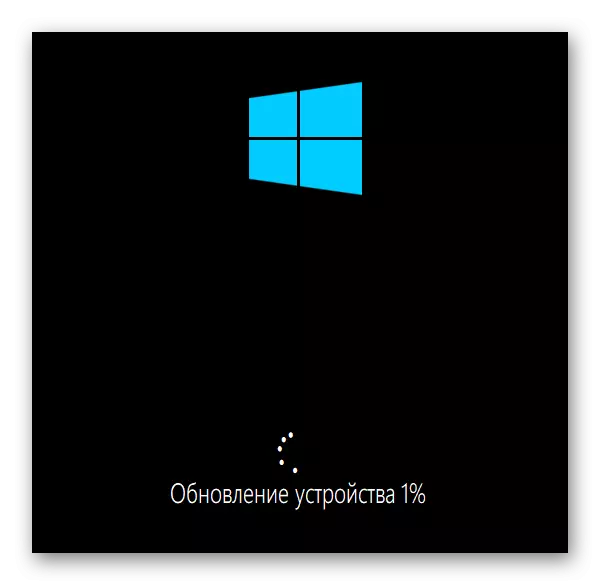
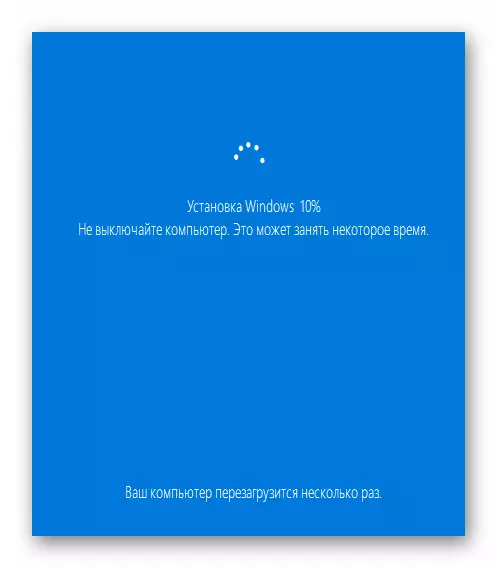
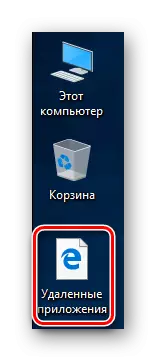
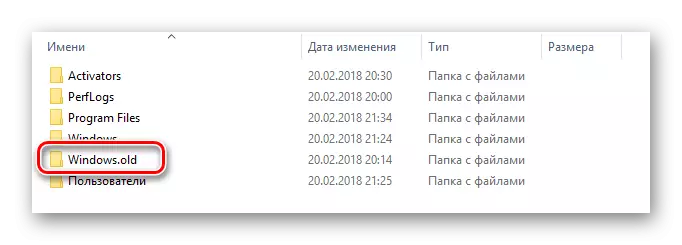
Natiijadii ka dhalatay maahmaahyada fudud, waxaad heli doontaa nidaam nadiifin nadiif ah oo leh dhammaan furayaasha waxqabadka, software warshadda iyo cusboonaysiinta ugu dambeysay.
Tan, Maqaalkayagu wuu dhammaaday. Sidaad arki karto, dib u soo celi nidaamka hawlgalka ee dejinta warshadaha sidaa darteed ma ahan wax adag. Gaar ahaan waxtarka ficiladan waxay noqon doonaan xaaladaha aadan ku lahayn awood aad ku soo celiso qaababka caadiga ah ee OS.
